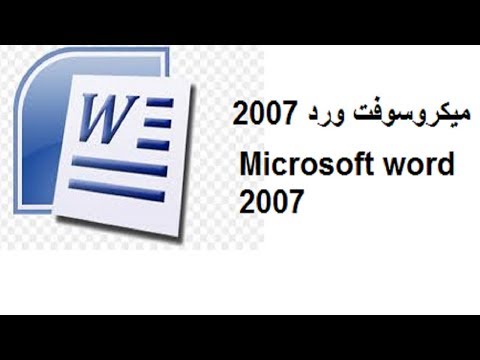
المحتوى
- الطريقة الأولى
- الخطوة 1
- الخطوة 2
- الخطوه 3
- الطريقة الثانية
- الخطوة 1
- الخطوة 2
- الخطوه 3
- الطريقة الثالثة
- الخطوة 1
- الخطوة 2
- الخطوه 3
- الخطوة 4

تستخدم العديد من اللغات الأجنبية الأحرف المحركة (المعروفة أيضًا باسم علامات التشكيل). تتضمن بعض الأمثلة على العلامات المميزة منخفضة (`) ، مرتفعة (') ، علامة إقحام (^) ، نقطتان (:) أو تيلدا (~) هناك ثلاث طرق لإضافة لهجات في Microsoft Word 2007. وستعتمد أفضل طريقة بالنسبة لك على مقدار ومدى استخدامك لهجات.
الطريقة الأولى
الخطوة 1
حدد علامة التبويب "إدراج". يمكن العثور عليها في الجزء العلوي من شريط الأدوات ، في الخيار الثاني على اليسار.
الخطوة 2
حدد "الرموز" ، الموجودة على يمين شريط الأدوات المعروض بعد تحديد علامة التبويب "إدراج".
الخطوه 3
ابحث عن اللكنة التي تريد استخدامها وحددها. إذا كنت لا ترى الرمز ، فحدد "المزيد من الرموز". عندما تجد اللكنة التي تريد استخدامها والنقر عليها ، ثم "إدراج".
الطريقة الثانية
الخطوة 1
اضغط مع الاستمرار على مفتاح "التحكم" على لوحة المفاتيح.
الخطوة 2
اكتب اللكنة التي تريد أن تكون أسفل الحروف أثناء الضغط على مفتاح "التحكم".
الخطوه 3
حرر مفتاح التحكم واكتب الحرف الذي تريد ظهوره أسفل العلامة. على سبيل المثال ، إذا كنت تريد كتابة ، caña ، فما عليك سوى الضغط على "c" ، ثم "a" ، واضغط باستمرار على مفتاح التحكم بالإضافة إلى الرمز ، ثم حرر ، واكتب "n". بمعنى آخر ، يمكنك تحديد تركيبة المفاتيح وتحريرها قبل كتابة الحرف المراد تمييزه.
الطريقة الثالثة
الخطوة 1
افتح قائمة الرموز كما في الخطوة 1.
الخطوة 2
حدد اللهجة التي تريد استخدامها.
الخطوه 3
انقر فوق "مفتاح الاختصار".
الخطوة 4
حدد المفتاح على لوحة المفاتيح الذي تريد ربطه باللهجة. على سبيل المثال ، إذا قمت بربط F12 ، فستظهر العلامة المحددة في كل مرة تضغط عليها. تكون هذه الطريقة أكثر فاعلية إذا كنت ستستخدم نفس اللهجة بشكل متكرر.